Melyik a legjobb jármű a Hill Climb 2-ben?
Melyik jármű a legjobb a Hill Climb 2-ben? A Hill Climb 2 egy népszerű mobilos versenyjáték, amelyben a játékosok számos jármű közül választhatnak. …
Cikk elolvasása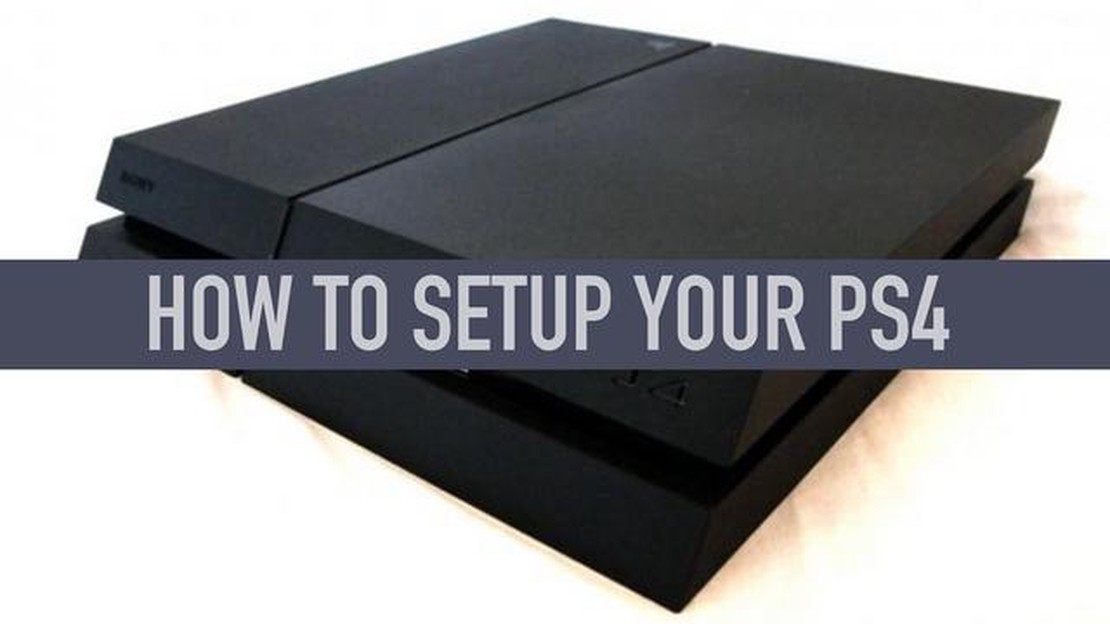
A PlayStation 4 (PS4) első alkalommal történő beállítása izgalmas és felemelő élmény lehet. Akár tapasztalt játékos vagy, akár új vagy a játékkonzolok világában, ez az útmutató végigvezet a PS4 beüzemeléséhez szükséges lépéseken.
Először is meg kell győződnöd arról, hogy minden szükséges alkatrész a rendelkezésedre áll. Ez magában foglalja magát a PS4 konzolt, a tápkábelt, a HDMI-kábelt, a vezérlőt és az esetlegesen megvásárolt további tartozékokat. Ha minden megvan, keressen egy megfelelő helyet a PS4 számára, lehetőleg egy konnektor és egy televízió közelében.
A telepítési folyamat megkezdéséhez csatlakoztassa a tápkábelt a PS4 hátuljához, majd csatlakoztassa azt egy konnektorba. Ezután fogd a HDMI-kábelt, és csatlakoztasd az egyik végét a PS4 hátulján lévő HDMI-porthoz, a másik végét pedig a televízió egy szabad HDMI-portjához. Miután a konzol és a tévé csatlakoztatva van, kapcsolja be mindkét készüléket.
Most itt az ideje, hogy beállítsd a vezérlőt. Nyomd meg a PS gombot a vezérlő közepén a bekapcsoláshoz. A vezérlőnek automatikusan párosodnia kell a konzollal. Ha nem, akkor manuálisan is párosíthatod, ha USB-kábellel csatlakoztatod a kontrollert a PS4-hez, és megnyomod a PS gombot.
Miután a vezérlő csatlakoztatva van, a rendszer felkéri a nyelv kiválasztására, az internetkapcsolat beállítására és a PlayStation Network (PSN) fiókba való bejelentkezésre. Ezek a lépések elengedhetetlenek az online funkciók, a játékfrissítések és a többjátékos játék eléréséhez. Kövesse a képernyőn megjelenő utasításokat a lépések elvégzéséhez.
Az internetkapcsolat beállítása és a PSN-fiókba való bejelentkezés után lehetőséged lesz felhasználói profilod testreszabására, beleértve az avatart, a felhasználónevet és az adatvédelmi beállításokat. Emellett engedélyezheted vagy letilthatod az automatikus bejelentkezést, és különböző egyéb beállításokat is beállíthatsz preferenciáidnak megfelelően.
Ennyi az egész! Most már készen állsz arra, hogy felfedezd a játékok világát a PS4-en. Innen letölthetsz és telepíthetsz játékokat, kapcsolatba léphetsz barátaiddal, és a PlayStation Store-ban elérhető szórakozási lehetőségek széles skálájának hódolhatsz. Szóval ragadd meg a kontrollert, és készülj fel egy felejthetetlen játékutazásra.
Üdvözöljük a PlayStation 4 világában! Ebben az útmutatóban végigvezetünk a kezdeti beállítási folyamaton, hogy minden készen álljon a játékra.
1. lépés: kicsomagolás
Kezdd a PS4 és az összes mellékelt tartozék kicsomagolásával. Szánj egy percet arra, hogy megismerkedj mindazzal, ami a csomagban található, például a DualShock 4 vezérlővel, a tápkábellel és a HDMI-kábellel.
2. lépés: A PS4 beállítása
Keressen egy megfelelő helyet a PS4 számára, és csatlakoztassa a tápkábelt és a HDMI-kábelt a tévéhez. Kapcsolja be a konzolt a konzol elején található bekapcsológomb megnyomásával. Kövesse a képernyőn megjelenő utasításokat a kezdeti beállítási folyamat befejezéséhez, amely magában foglalja a nyelv és a régió kiválasztását, valamint a Wi-Fi hálózathoz való csatlakozást.
3. lépés: PlayStation Network (PSN) fiók létrehozása
Ahhoz, hogy hozzáférhessen a PS4 teljes körű funkcióihoz és online szolgáltatásaihoz, létre kell hoznia egy PSN-fiókot. Kövesse a képernyőn megjelenő utasításokat egy új fiók létrehozásához, vagy jelentkezzen be meglévő fiókjával.
4. lépés: A PS4 frissítése
Miután a PS4 csatlakozik az internethez, ajánlott ellenőrizni, hogy van-e rendszerfrissítés. Menj a beállítások menübe, és navigálj a “Rendszer szoftverfrissítés” részhez, hogy letöltsd és telepítsd az elérhető frissítéseket. Ez biztosítja, hogy a PS4-en a legfrissebb szoftververzió fut.
5. lépés: A PS4 személyre szabása
Testre szabhatja PS4-jét a téma, a háttér és a profilkép kiválasztásával. Emellett különböző beállításokat, például a kijelzőt és az energiatakarékossági beállításokat is a saját preferenciáinak megfelelően módosíthatja.
6. lépés: Szülői felügyelet beállítása
Ha gyermekei vannak, vagy korlátozni szeretné a hozzáférést bizonyos tartalmakhoz, szülői felügyeletet állíthat be a PS4-en. Ez lehetővé teszi a játékok és alkalmazások hozzáférésének korlátozását, korhatárkorlátozás beállítását és az online interakciók ellenőrzését.
7. lépés: A PlayStation Store felfedezése
Most, hogy a PS4 minden beállítása megtörtént, ideje felfedezni a PlayStation Store-t. Itt játékok, demók és egyéb tartalmak széles választékát böngészheted és töltheted le. Emellett tartozékokat és kiegészítőket is vásárolhatsz, hogy fokozd a játékélményt.
8. lépés: Kezdj el játszani!
Miután a PS4 teljesen be van állítva és személyre szabva, ideje elkezdeni a játékot. Helyezz be egy játéklemezt, vagy böngéssz a digitális könyvtáradban, és kezdj el játszani kedvenc címeiddel. Jó szórakozást és élvezd a PlayStation 4 világát!
A PS4 első beállítása egy izgalmas folyamat, amely biztosítja, hogy pillanatok alatt elkezdhesse a játékot. Ez a kezdeti beállítási folyamat néhány egyszerű lépést tartalmaz:
Miután befejezte a kezdeti beállítási folyamatot, máris élvezheti PS4 konzolját és az általa kínált játékokat és szórakozási lehetőségeket.
A PS4 beállításának egyik első lépése a PS4 csatlakoztatása az internethez. Ez lehetővé teszi az online játékok elérését, a frissítések letöltését és a konzol egyéb online funkcióinak elérését.
A PS4 internethez való csatlakoztatásához vezeték nélküli internetkapcsolatra vagy Ethernet-kábelre lesz szükséged. Ha vezeték nélküli internetkapcsolattal rendelkezik, akkor a PS4-et a beállítások menüpontban a “Hálózat” menüpont kiválasztásával csatlakoztathatja. Ott válassza az új internetkapcsolat beállítása lehetőséget, és kövesse a képernyőn megjelenő utasításokat.
Olvassa el továbbá: Az Infinity 2.0 kompatibilis az Xbox One konzollal?
Ha Ethernet-kábelt használ, egyszerűen csatlakoztassa a kábel egyik végét a PS4 hátuljába, a másik végét pedig a routerhez vagy modemhez. A PS4-nek automatikusan észlelnie kell a kapcsolatot, és csatlakoznia kell az internethez. Ha nem, akkor a beállítások menüben a “Hálózat” menüpontot választva manuálisan állíthatod be a kapcsolatot.
Miután a PS4 csatlakozik az internethez, meg kell adnod a Wi-Fi jelszavadat, vagy ki kell választanod a megfelelő hálózatot, ha Ethernet-kapcsolatot használsz. A szükséges adatok megadása után a PS4 tesztelni fogja a kapcsolatot, és pillanatokon belül csatlakoznia kell az internethez.
Fontos megjegyezni, hogy a zökkenőmentes játékélményhez elengedhetetlen az erős és megbízható internetkapcsolat. Ha lassú sebességet vagy kapcsolati problémákat tapasztalsz, érdemes megfontolnod az internetcsomagod frissítését vagy a hálózati beállítások hibaelhárítását.
Összességében a PS4 internetre csatlakoztatása alapvető lépés a konzol beállítása során. Ha követi a megadott utasításokat, képes lesz csatlakozni az internetre, és élvezheti a PS4 összes online funkcióját.
Olvassa el továbbá: Melyik a jobb: Stamina vagy Magicka Nightblade?
A PS4 első beállításakor az egyik első lépés, amit meg kell tennie, a felhasználói fiók létrehozása. Ez a fiók lesz a személyes profilod, és lehetővé teszi a beállítások testreszabását, a fejlődésed nyomon követését és az online többjátékos játékban való részvételt.
A felhasználói fiók létrehozásához meg kell adnod a kívánt felhasználónevedet. Ez a felhasználónév látható lesz a többi játékos számára az online játékokban, és később megváltoztathatod, ha szeretnéd. Fontos, hogy olyan felhasználónevet válassz, amely tükrözi a személyiségedet és könnyen megjegyezhető.
A felhasználónév kiválasztása után a rendszer felkéri, hogy hozzon létre egy személyre szabott avatart, vagy válasszon az előre elkészített avatarok közül. Az avatarod a PlayStation közösségben megjelenő grafikus ábrázolásod, amelyet különböző kiegészítőkkel és ruhadarabokkal testre szabhatsz.
A felhasználónév és az avatár beállítása után létre kell hoznod egy biztonságos jelszót a fiókodhoz. Fontos, hogy olyan erős jelszót válassz, amely betűk, számok és speciális karakterek kombinációját tartalmazza, hogy megvédd fiókodat az illetéktelen hozzáféréstől.
Végül megkérhetjük, hogy add meg a születési dátumodat, és fogadd el a PlayStation Network használatának feltételeit. Ez a lépés azért fontos, hogy megbizonyosodjon arról, hogy megfelelő korú vagy-e bizonyos tartalmak és szolgáltatások eléréséhez.
A felhasználói fiók létrehozása gyors és egyszerű folyamat, amely lehetővé teszi, hogy személyre szabd a játékélményedet a PS4-en. Ha létrehoztad a fiókodat, készen állsz arra, hogy felfedezd a játékok világát, és online kapcsolatba lépj más játékosokkal.
Az új PlayStation 4 (PS4) konzol beállításakor az egyik első dolog, amit meg kell tenned, az egy PlayStation Network (PSN) fiók létrehozása. A PSN-fiók a kapu az online játékközösséghez és a különböző PlayStation-szolgáltatásokhoz.
A PSN-fiók beállításához kövesd az alábbi egyszerű lépéseket:
PSN-fiókoddal hozzáférhetsz a játékok hatalmas könyvtárához, többjátékos mérkőzésekhez csatlakozhatsz, cseveghetsz barátaiddal, és élvezheted a különböző szórakoztató alkalmazásokat és szolgáltatásokat. Ne feledd, hogy fiókod adatait biztonságban tartsd, és hozz létre egy erős jelszót, hogy megvédd személyes adataidat.
A közösségi médiafiókok PS4-hez való összekapcsolása fokozhatja a játékélményt, és megkönnyítheti a barátaival való kapcsolattartást, valamint az elért eredmények megosztását. A fiókok összekapcsolásával zökkenőmentesen megoszthat képernyőképeket és videókat közvetlenül olyan platformokon, mint a Facebook, a Twitter és a YouTube.
A közösségi média fiókok összekapcsolásához először is navigáljon a PS4 “Beállítások” menüjébe. Ott válassza a “Fiókkezelés” opciót, majd válassza a “Kapcsolódás más szolgáltatásokkal” lehetőséget. Itt találod meg a lehetőséget a Facebook-, Twitter- és YouTube-fiókod összekapcsolására.
A közösségi média fiókok összekapcsolásakor fontos figyelembe venni az egyes platformok adatvédelmi beállításait. Alapértelmezés szerint a PS4 megosztja a játéktevékenységeit, például a trófeákat és a játékvásárlásokat. Lehetősége van azonban arra, hogy testre szabja ezeket a beállításokat, és kiválassza, hogy milyen információkat oszt meg a közösségi médiahálózatokkal.
Ha a közösségi médiafiókjaidat összekapcsoltad, könnyedén megoszthatod játékpillanataidat barátaiddal és követőiddel. Megoszthat például egy képernyőképet egy különösen lenyűgöző játékbeli pillanatról, vagy feltölthet egy játékmenet-videót, hogy bemutassa képességeit. Ez nem csak azt teszi lehetővé, hogy kapcsolatot teremtsen a játékosközösséggel, hanem arra is szolgál, hogy dokumentálja és megőrizze a játékkal kapcsolatos emlékeit.
Emellett a közösségi média fiókjaid összekapcsolása megkönnyítheti a PS4-en lévő barátaid megtalálását és a velük való kapcsolattartást. Ha szinkronizálod a barátaid listáját a Facebook- vagy Twitter-kapcsolataiddal, gyorsan láthatod, hogy barátaid közül kik játszanak szintén a PS4-en. Ez segíthet a játékülések koordinálásában, a partikhoz való csatlakozásban és a többjátékos játékban való közös részvételben.
Összefoglalva, a közösségi média fiókok összekapcsolása a PS4-hez nagyban javíthatja a játékélményt. Lehetővé teszi, hogy könnyedén megoszthasd eredményeidet és pillanataidat barátaiddal és követőiddel, testreszabhatod adatvédelmi beállításaidat, és kapcsolatba léphetsz a játékközösségeddel. Miért ne szánnál tehát néhány percet arra, hogy beállítsd közösségi média fiókjaidat a PS4-en, és hozd ki a legtöbbet a játékkalandjaidból?
Annak érdekében, hogy a PS4 optimálisan működjön, és hozzáférjen a legújabb funkciókhoz és fejlesztésekhez, fontos, hogy rendszeresen frissítse és telepítse a rendszerszoftver-frissítéseket. Ezeket a frissítéseket a Sony adja ki, és egyszerűen letölthetők és telepíthetők a konzolra.
A rendszerszoftver frissítése egyszerű, és közvetlenül a PS4-ről végezhető el. Kezdje azzal, hogy csatlakoztatja a konzolt az internethez vezetékes vagy vezeték nélküli kapcsolaton keresztül. Miután a PS4 csatlakoztatva van, navigáljon a “Beállítások” menübe, és válassza a “Rendszerszoftver frissítése” menüpontot. A konzol ezután ellenőrizni fogja az elérhető frissítéseket, és felkéri, hogy töltse le és telepítse azokat.
Javasoljuk, hogy mindig tartsa naprakészen a PS4-et a legújabb rendszerszoftverrel. Ezek a frissítések gyakran tartalmaznak hibajavításokat, biztonsági javításokat és teljesítményjavításokat a zökkenőmentes játékélmény biztosítása érdekében. Emellett egyes frissítések új funkciókat vagy a meglévők javítását is bevezethetik.
A rendszerszoftver-frissítések mellett előfordulhat, hogy bizonyos címekhez játékfrissítéseket is telepítenie kell. Ezek a frissítések elkülönülnek a rendszerfrissítésektől, és az egyes játékfejlesztők adják ki őket. Letölthetők és telepíthetők az “Értesítések” menüponton keresztül, vagy a játék kiválasztásával és a “Frissítés keresése” menüpont kiválasztásával.
Mind a rendszerszoftver, mind a játékszoftver frissítése elengedhetetlen a PS4 általános funkcionalitásának és teljesítményének fenntartásához. A frissítések rendszeres ellenőrzésével és telepítésével biztosíthatja, hogy a legtöbbet hozza ki konzoljából, és élvezheti a legújabb funkciókat és fejlesztéseket.
A PS4 első beállításához szükséged lesz magára a konzolra, egy HDMI-porttal rendelkező tévére vagy monitorra, egy konnektorra, internetkapcsolatra, egy DualShock 4 vezérlőre, valamint egy USB-kábelre, amellyel a vezérlőt a konzolhoz csatlakoztathatod.
Bár az alapvető játékhoz nincs szükség internetkapcsolatra, a rendszerfrissítésekhez, a PlayStation Store eléréséhez és a többjátékos játékokhoz erősen ajánlott az internetkapcsolat megléte. Internetkapcsolat nélkül nem tud hozzáférni bizonyos funkciókhoz és tartalmakhoz.
A PS4 internethez való csatlakoztatásához lépjen a konzol beállítások menüjébe, válassza a “Hálózat”, majd az “Internetkapcsolat beállítása” lehetőséget. A hálózati beállításoktól függően vezetékes vagy vezeték nélküli kapcsolaton keresztül is csatlakozhatsz. Kövesd a képernyőn megjelenő utasításokat a beállítási folyamat befejezéséhez.
Bár a PS4 egyes funkcióit PlayStation Network (PSN) fiók nélkül is használhatja, például az offline játékokat és bizonyos alkalmazásokat, a PSN-fiók birtokában hozzáférhet az online többjátékos módhoz, a minden hónapban ingyenes játékokhoz (PlayStation Plus előfizetéssel) és más exkluzív tartalmakhoz.
A PSN-fiók létrehozásához indítsa el a PS4-et, és navigáljon a “Beállítások” menübe. Válassza ki a “Fiókkezelés”, majd a “Fiók létrehozása” lehetőséget. Kövesse az utasításokat a személyes adatok, például az e-mail cím és a jelszó megadásához. Miután létrehoztad a fiókodat, bejelentkezhetsz, és elkezdheted használni a PS4-en.
Igen, a PS4 képes Blu-ray lemezek lejátszására. Egyszerűen helyezze be a lemezt a konzol elülső részén található lemezfoglalatba, és a PS4 automatikusan felismeri azt, és elindítja a lejátszást. Ne feledd, hogy a Blu-ray lejátszást támogató tévére vagy monitorra lesz szükséged ahhoz, hogy teljes mértékben élvezhesd az élményt.
Ahhoz, hogy játékokat töltsön le és telepítsen a PS4-re, be kell lépnie a PlayStation Store áruházba. Navigáljon a főmenüből az áruházba, keresse meg a letölteni kívánt játékot, és válassza ki azt. Válassza a “Letöltés” opciót, és a játék elkezd letöltődni a konzoljára. Ha a letöltés befejeződött, a játék automatikusan települ, és elkezdhetsz játszani.
Melyik jármű a legjobb a Hill Climb 2-ben? A Hill Climb 2 egy népszerű mobilos versenyjáték, amelyben a játékosok számos jármű közül választhatnak. …
Cikk elolvasásaMi történt Baál barátaival? Ahogy a játékosok folytatják útjukat a Genshin Impact magával ragadó világában, számos érdekes karakterrel találkoznak, …
Cikk elolvasásaAnnabelle előtt nézzem meg a Varázslatot? A The Conjuring és az Annabelle is a The Conjuring Universe része, amely egy egymáshoz kapcsolódó …
Cikk elolvasásaMennyit fog érni a Ripple 2025-ben? Kíváncsi vagy, mit hoz a jövő a Ripple számára? Kíváncsi vagy, hogy jó befektetési lehetőség-e 2025-ben? Ne keress …
Cikk elolvasásaHol van Yoshi a Yoshi’s Fruit kalandban? A népszerű Yoshi’s Fruit Adventure című játékban eltűnt a közkedvelt karakter, Yoshi, így a játékosok azon …
Cikk elolvasásaA BlueStacks biztonságos és megbízható megoldás a számítógépes rendszered számára? A BlueStacks egy népszerű szoftver, amely lehetővé teszi a …
Cikk elolvasása